-
U盘无在主机上法启动的解决方法
- 2016-09-30 04:01:47 来源:windows10系统之家 作者:爱win10
有用户问小编U盘无在主机上法启动的解决方法,其实小编的win764旗舰版下载安装的电脑也出现了一个奇怪的现象,电脑重启了好多次就是启动不了,正要准备重装系统的的时候发现,电脑上面插着U盘,拔下来后再重启,电脑启动了,在插上U盘重启,电脑有启动不了了,U盘无法在主机上启动是怎么一回事呢?其实关于U盘无法在主机上启动是非常简单的,那系统之家小编就给大家一起介绍U盘无在主机上法启动的解决方法吧。

U盘无在主机上法启动的解决方法图1
操作步骤:
重启电脑,一直按“Delete”键或者(笔记本“F2”键)进入BIOS设置。
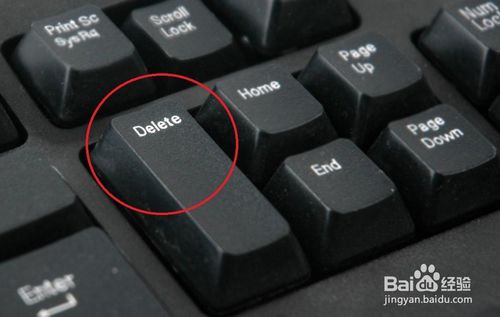
U盘无在主机上法启动的解决方法图2
在出现的蓝屏界面用上下键选择“Advanced BIOS Features”并敲击“Enter”键进入该选项。
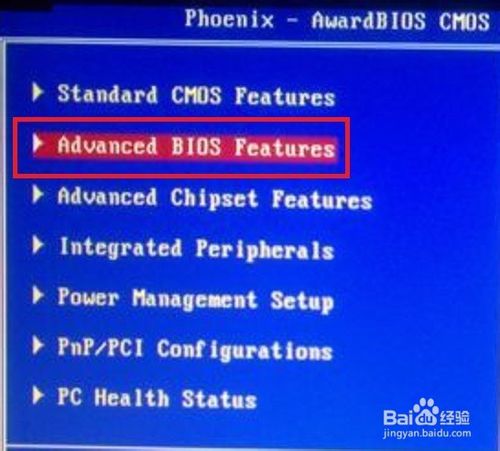
U盘无在主机上法启动的解决方法图3
在新界面中用上下键选择“First Boot Device”并回车选择“Hard disk”,如图所示。

U盘无在主机上法启动的解决方法图4
然后按住“F10”保存并退出BIOS设置系统,如图所示。

U盘无在主机上法启动的解决方法图5
现在重启电脑就回一切正常了,如图所示。

U盘无在主机上法启动的解决方法图6
以上就是小编给大家推荐的U盘无在主机上法启动的解决方法,大家对U盘无在主机上法启动的解决方法都有了解了吗?好了,如果大家还想了解更多的资讯敬请关注系统之家官网吧。系统之家官网每天为大家提供更多的资讯。
猜您喜欢
- win7怎么升级到win10?2022-09-05
- word怎么生成目录,小编告诉你Word文档..2018-06-09
- matlab,小编告诉你matlab安装教程..2018-05-18
- 小编告诉你如何解决跟这台计算机连接..2018-06-21
- 怎么隐藏qq号,小编告诉你怎么隐藏qq号..2018-08-04
- wifi密码忘了怎么办2020-07-15
相关推荐
- 如何用win7性能查看工具分析并优化win.. 2014-10-09
- Win7系统怎么搭建Web服务器 2015-05-22
- 教你windows7旗舰版激活秘钥 2019-03-06
- 雨林木风系统纯净版sp1win764推荐使用.. 2016-11-05
- windows10系统之家系统介绍 2016-11-16
- cad标注快捷键,小编告诉你cad连续标注.. 2018-03-06





 系统之家一键重装
系统之家一键重装
 小白重装win10
小白重装win10
 小白一键重装系统官方V10.0.0.11下载及使用教程
小白一键重装系统官方V10.0.0.11下载及使用教程 FiberYes拷屏助手 v3.0 中文绿色版 (拷屏软件)
FiberYes拷屏助手 v3.0 中文绿色版 (拷屏软件)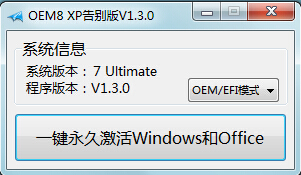 OEM8激活工具 V1.3.0 绿色版
OEM8激活工具 V1.3.0 绿色版 Safe Plus v1.0 绿色免费版 (系统安全辅助工具箱)
Safe Plus v1.0 绿色免费版 (系统安全辅助工具箱) 系统之家Ghost Win7 32位旗舰版系统下载 v1905
系统之家Ghost Win7 32位旗舰版系统下载 v1905 代理IP疯狂采集助手v1.0 绿色免费版 (IP代理获取工具)
代理IP疯狂采集助手v1.0 绿色免费版 (IP代理获取工具) 深度技术Ghos
深度技术Ghos 系统之家64位
系统之家64位 一点浏览器 v
一点浏览器 v 飞豆快递单打
飞豆快递单打 猎豹抢票浏览
猎豹抢票浏览 系统之家ghos
系统之家ghos UUSee网络电
UUSee网络电 ChromePlus(
ChromePlus( Win10 1511 6
Win10 1511 6 Foobar2000 v
Foobar2000 v 皮罗浏览器 v
皮罗浏览器 v opera浏览器
opera浏览器  粤公网安备 44130202001061号
粤公网安备 44130202001061号